비고
이 커넥터는 Databricks에서 소유하고 제공합니다.
요약
| 항목 | 설명 |
|---|---|
| 배포 상태 | 일반 공급 |
| 제품 | Power BI (의미론적 모델) Power BI(데이터 흐름) 패브릭(데이터플로우 Gen2) |
| 지원되는 인증 유형 | 애저 액티브 디렉터리 개인용 액세스 토큰 사용자 이름/암호 |
비고
Power BI용 Azure Databricks 커넥터는 이제 ADBC(Arrow Database Connectivity) 드라이버를 지원합니다. 이 기능은 프리뷰로 제공됩니다. 여기서 자세히 알아봅니다.
지원되는 기능
- 수입
- DirectQuery(Power BI 의미 체계 모델)
파워 쿼리 데스크톱에서 Databricks(AWS, Azure 또는 GCP)에 연결
파워 쿼리 데스크톱에서 Databricks에 연결하려면 다음 단계를 수행합니다.
데이터 가져오기 환경에서 Databricks를 검색하여 Databricks 커넥터인 Azure Databricks를 후보명단에 추가합니다. Databricks 담당자가 달리 지시하지 않은 경우 모든 Databricks SQL Warehouse 데이터에 Azure Databricks 커넥터를 사용합니다.

Databricks SQL Warehouse에 대한 서버 호스트 이름과 HTTP 경로를 제공하십시오. "서버 호스트 이름" 및 "HTTP 경로"를 조회하는 지침은 Databricks ODBC 및 JDBC 드라이버 구성을 참조하세요. 이에 따라 이 정보를 입력합니다. 필요에 따라 고급 옵션기본 카탈로그 및/또는 데이터베이스를 제공할 수 있습니다. 계속하려면 확인을 선택합니다.
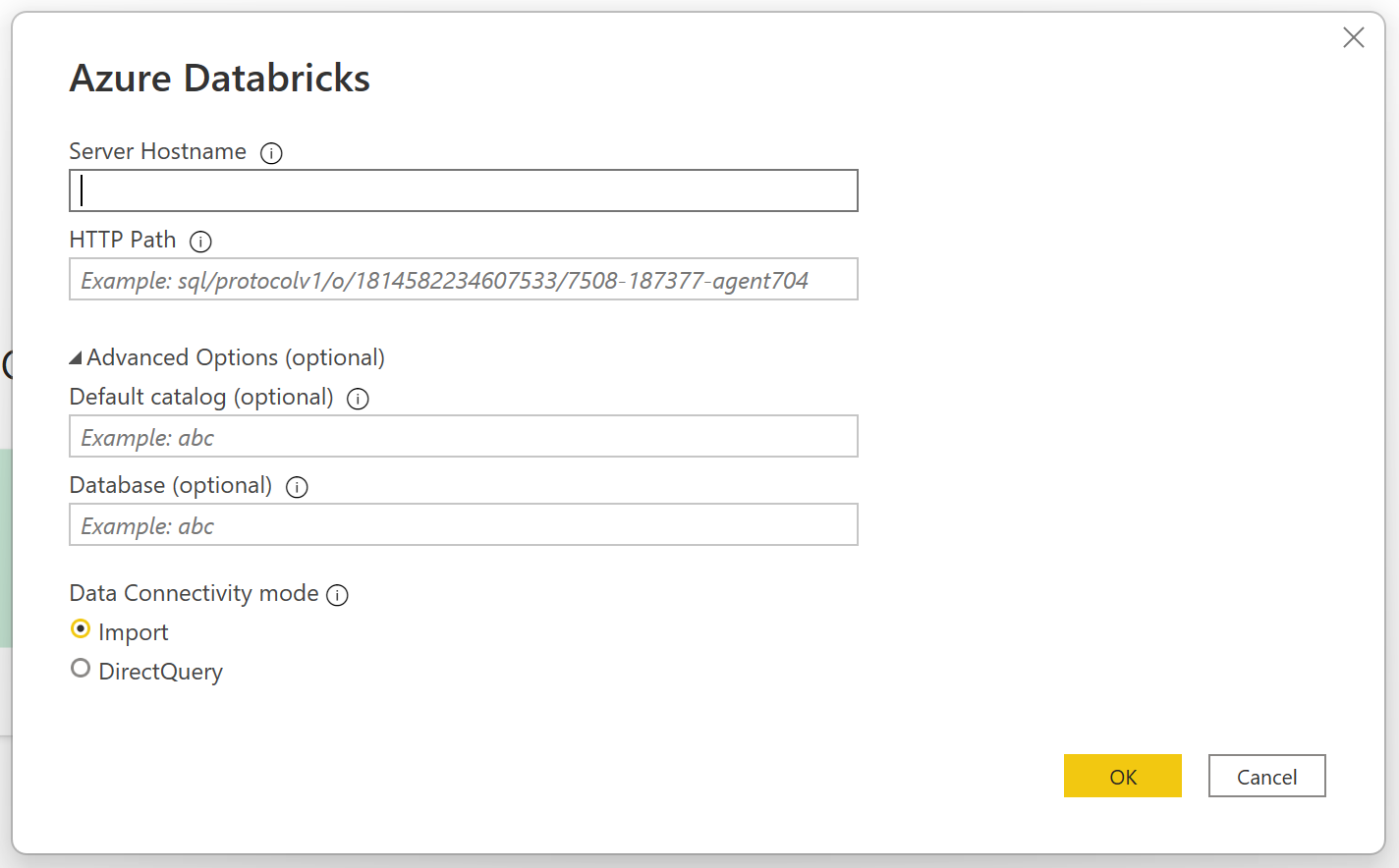
Databricks SQL Warehouse로 인증할 자격 증명을 제공합니다. 자격 증명에는 다음 세 가지 옵션이 있습니다.
Databricks 클라이언트 자격 증명. Databricks OAuth M2M 클라이언트 자격 증명 생성에 대한 지침은 Databricks OAuth M2M을 참조하세요.
개인용 액세스 토큰(AWS, Azure 또는 GCP에 사용 가능) PAT(개인 액세스 토큰) 생성에 대한 지침은
개인 액세스 토큰을 참조하세요. Azure Active Directory(Azure에만 사용 가능) 브라우저 팝업을 사용하여 조직 계정에 로그인합니다.
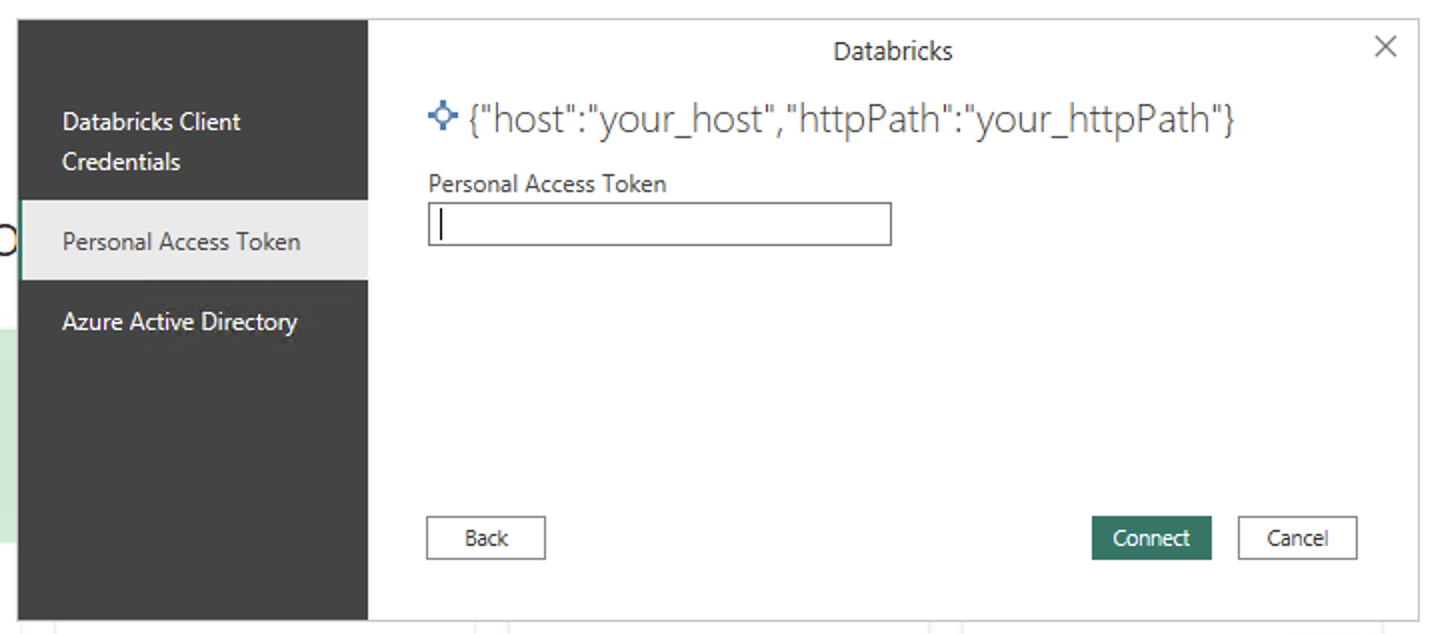
비고
특정 Databricks SQL Warehouse에 대한 자격 증명을 입력하면 Power BI Desktop은 후속 연결 시도에서 동일한 자격 증명을 캐시하고 다시 사용합니다. 파일 > 옵션 및 설정 > 데이터 원본 설정으로 이동하여 해당 자격 증명을 수정할 수 있습니다. 추가 정보: 인증 방법 변경
성공적으로 연결되면 탐색기 클러스터에서 사용 가능한 데이터를 표시합니다. Transform Data를 선택하여 파워 쿼리를 사용해 데이터를 변환하거나, Load를 선택하여 파워 쿼리 데스크톱에서 데이터를 로드할 수 있습니다.

파워 쿼리 온라인에서 Databricks 데이터에 연결
파워 쿼리 Online에서 Databricks에 연결하려면 다음 단계를 수행합니다.
데이터 가져오기 환경에서 Azure Databricks 옵션을 선택합니다. 다른 앱에는 파워 쿼리 온라인 데이터 가져오기 환경에 액세스하는 다양한 방법이 있습니다. Power Query Online에서 '데이터 가져오기 환경'에 앱을 통해 접근하는 방법에 대한 자세한 내용을 보려면, 데이터 가져올 위치로 이동하세요.
검색 상자를 사용하여 사용 가능한 Databricks 커넥터를 후보명단에 추가합니다. Databricks 담당자가 달리 지시하지 않은 경우 모든 Databricks SQL Warehouse 데이터에 Azure Databricks 커넥터를 사용합니다.

서버 호스트 이름과 Databricks SQL Warehouse에 대한 HTTP 경로 을 입력하세요. "서버 호스트 이름" 및 "HTTP 경로"를 조회하는 지침은 Databricks ODBC 및 JDBC 드라이버 구성을 참조하세요. 필요에 따라 고급 옵션기본 카탈로그 및/또는 데이터베이스를 제공할 수 있습니다.
연결 설정과 자격 증명
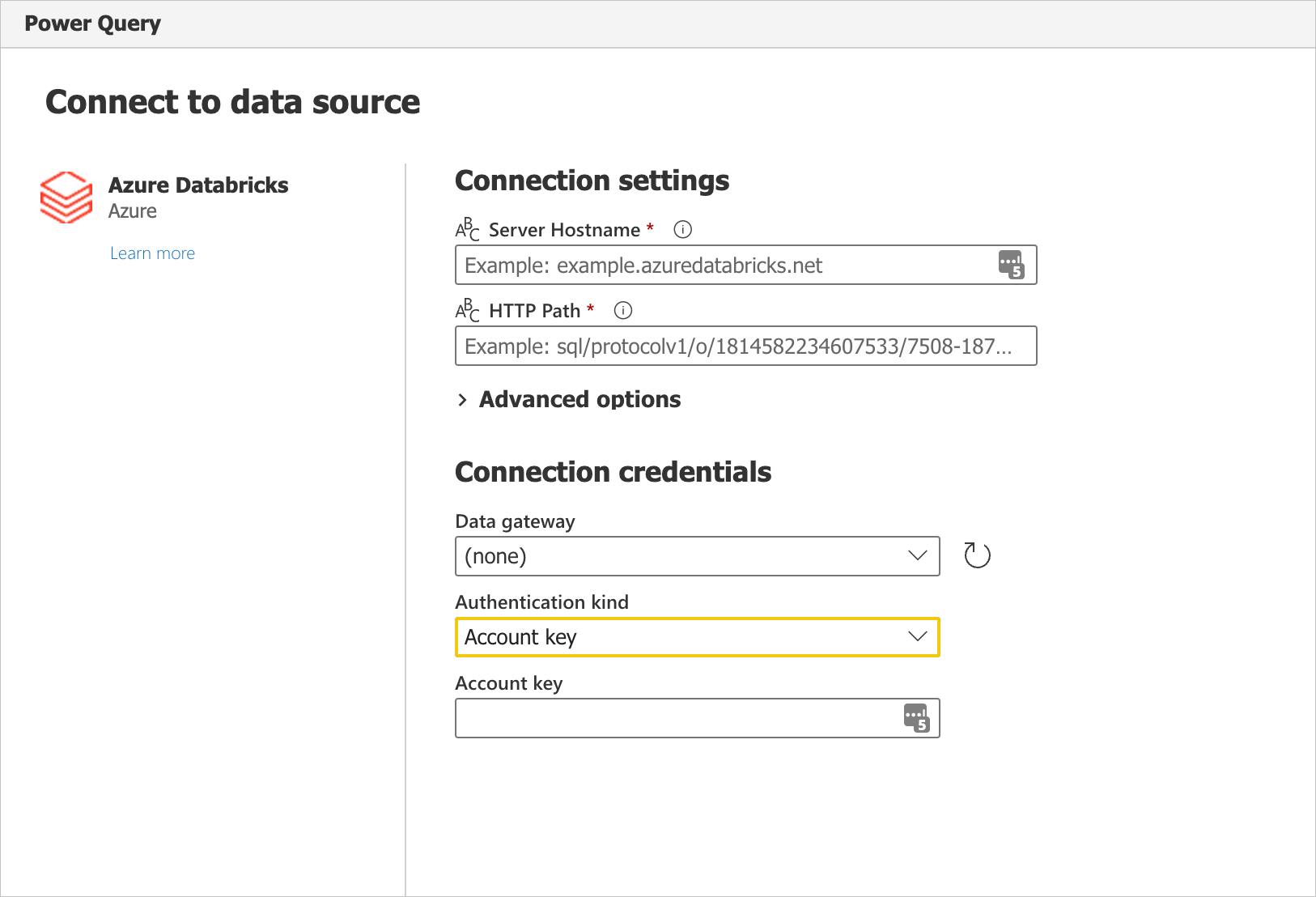
Databricks SQL Warehouse로 인증할 자격 증명을 제공합니다. 자격 증명에는 다음 세 가지 옵션이 있습니다.
- 사용자 이름/암호(AWS 또는 GCP에 사용 가능) 조직/계정에서 2FA/MFA를 사용하는 경우에는 이 옵션을 사용할 수 없습니다.
- 계정 키(AWS, Azure 또는 GCP에 사용 가능) PAT(개인 액세스 토큰) 생성에 대한 지침은
개인 액세스 토큰을 참조하세요. - Azure Active Directory(Azure에만 사용 가능) 브라우저 팝업을 사용하여 조직 계정에 로그인합니다.
성공적으로 연결되면 탐색기 나타나고 서버에서 사용할 수 있는 데이터가 표시됩니다. 탐색기에서 데이터를 선택합니다. 그런 다음 다음 선택하여 파워 쿼리에서 데이터를 변환합니다.
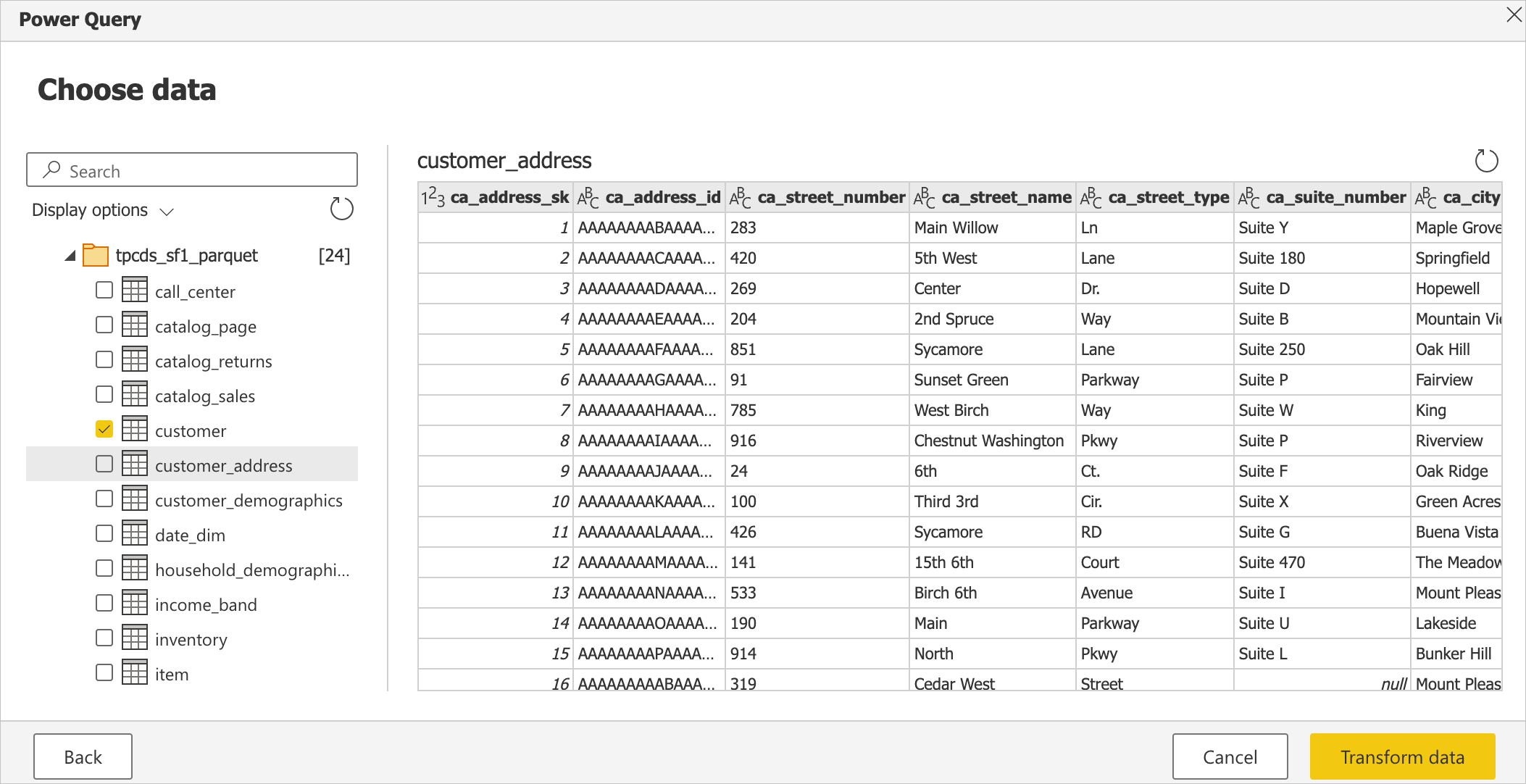
Arrow Database Connectivity 드라이버 커넥터 구현(미리 보기)
Power BI에서 Azure Databricks 커넥터에 대해 ADBC(Arrow Database Connectivity) 드라이버를 사용할 수 있습니다. 이 커넥터에 새로운 기능을 계속 개선하고 추가함에 따라 최신 버전으로 업그레이드하여 사용해 보고 제품 피드백을 제출하는 것이 좋습니다.
ADBC 드라이버로 전환하려면:
- Power BI에서 원하는 대시보드를 엽니다.
- 데이터 변환을 선택합니다.
- 쿼리 옵션 섹션에서 고급 편집기를 선택합니다.
- ADBC를
Implementation="2.0"으로 지정하세요.let Source = Databricks.Catalogs("adb-<workspace-id>.<random-number>.azuredatabricks.net", "/sql/1.0/warehouses/<sql-warehouse-id>", [Catalog=null, Database=null, EnableAutomaticProxyDiscovery=null, Implementation="2.0"]), powerbi_Database = Source{[Name="powerbi",Kind="Database"]}[Data], default_Schema = powerbi_Database{[Name="default",Kind="Schema"]}[Data], dashboard_data_Table = default_Schema{[Name="dashboard_data",Kind="Table"]}[Data] in dashboard_data_Table
제한점
- Azure Databricks 커넥터는 웹 프록시를 지원합니다. 그러나 .pac 파일에 정의된 자동 프록시 설정은 지원되지 않습니다.
- Azure Databricks 커넥터
Databricks.Query에서 데이터 원본은 Power BI 의미 체계 모델의 DirectQuery 모드와 함께 지원되지 않습니다.